word中给圆柱形添加红色渐变和阴影效果
1、打开word2007,进入其主界面中;
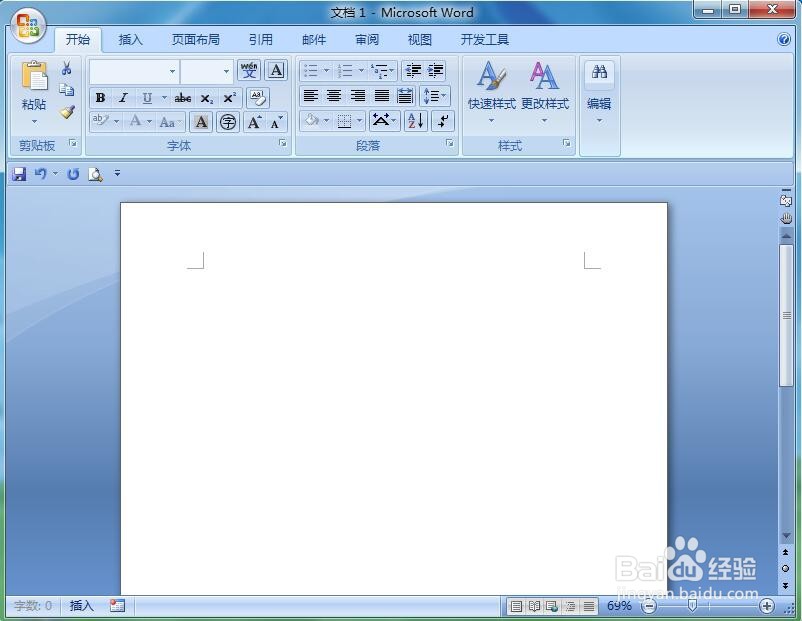
2、点击插入,选择形状工具中的圆柱形;

3、按下鼠标左键不放,拖动鼠标,画出一个圆柱形;
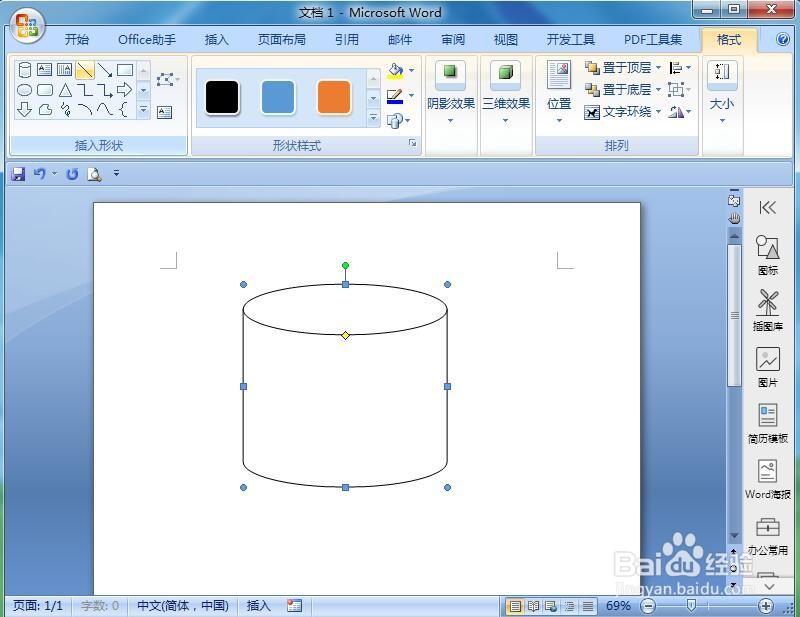
4、点击形状填充,选择图案;

5、点击小网格,选择红色,按确定;

6、点击形状轮廓,选择红色;

7、点击阴影效果,选择阴影样式7;

8、我们就给圆柱形添加上了红色小网格和阴影效果。

声明:本网站引用、摘录或转载内容仅供网站访问者交流或参考,不代表本站立场,如存在版权或非法内容,请联系站长删除,联系邮箱:site.kefu@qq.com。
阅读量:126
阅读量:127
阅读量:188
阅读量:101
阅读量:106